如何在 iOS 應用的 Swift 中整合 Facebook 登入?
如今,應用中的社交登入已變得非常普遍。Facebook 登入就是其中之一,本文我們將瞭解如何使用 Facebook 登入來訪問基本使用者資訊並登入應用程式。
在應用程式中實現 Facebook 登入包含多個步驟,任何一個步驟都不能跳過。
第一步是在以下網址註冊為開發者:https://developers.facebook.com/
註冊為開發者並完成必要的註冊步驟後,您將進入儀表板。目前儀表板外觀如下所示。
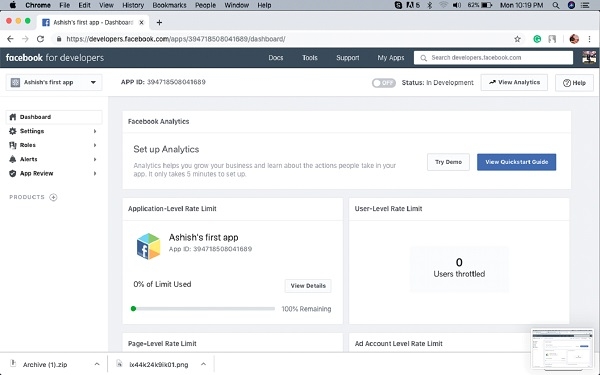
現在,從左上角選單點選箭頭並選擇建立新應用或建立測試應用。然後您將看到以下螢幕,您需要在其中輸入您的應用名稱。
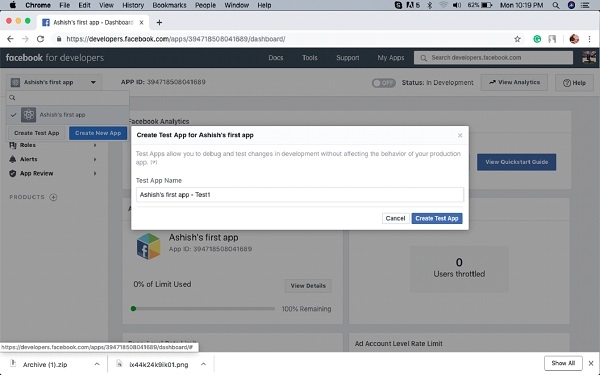
完成專案後,轉到左側選單的“設定”選項卡,向下滾動到“新增平臺”選項,然後您將看到一個選擇平臺的選項。
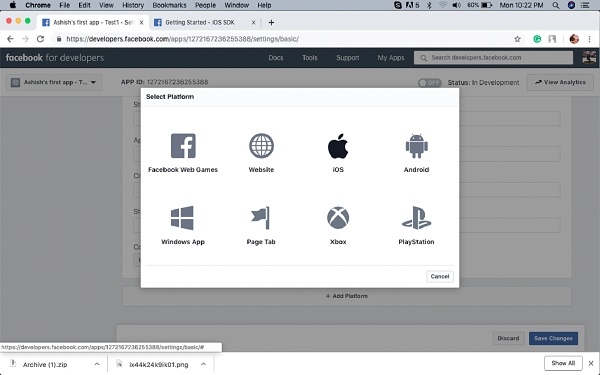
從此選單中選擇 iOS。這將帶您到另一個頁面,您需要在其中輸入您的專案詳細資訊,例如:Bundle ID、iPhone 商店 ID 等。
確保您也從選單中啟用單點登入。
開發者門戶上只需要這些步驟。
現在,轉到您的 Podfile 並新增以下內容。
pod 'FBSDKCoreKit' pod 'FBSDKLoginKit'
安裝 pod。
<key>CFBundleURLTypes</key>
<array>
<dict>
<key>CFBundleURLSchemes</key>
<array>
<string>fb{your-app-id}</string>
</array>
</dict>
</array>
<key>FacebookAppID</key>
<string>{your-app-id}</string>
<key>FacebookDisplayName</key>
<string>{your-app-name}</string>
<key>LSApplicationQueriesSchemes</key>
<array>
<string>fbapi</string>
<string>fb-messenger-share-api</string>
<string>fbauth2</string>
<string>fbshareextension</string>
</array>現在需要配置您的 info.plist 檔案。
將應用 ID 和應用名稱替換為實際值。
現在將登入 SDK 匯入您的檢視控制器並像這樣使用。
import FacebookLogin
func viewDidLoad() {
let loginButton = LoginButton(readPermissions: [ .publicProfile ])
loginButton.center = view.center
view.addSubview(loginButton)
}

廣告

 資料結構
資料結構 網路
網路 關係資料庫管理系統 (RDBMS)
關係資料庫管理系統 (RDBMS) 作業系統
作業系統 Java
Java iOS
iOS HTML
HTML CSS
CSS Android
Android Python
Python C 程式設計
C 程式設計 C++
C++ C#
C# MongoDB
MongoDB MySQL
MySQL Javascript
Javascript PHP
PHP